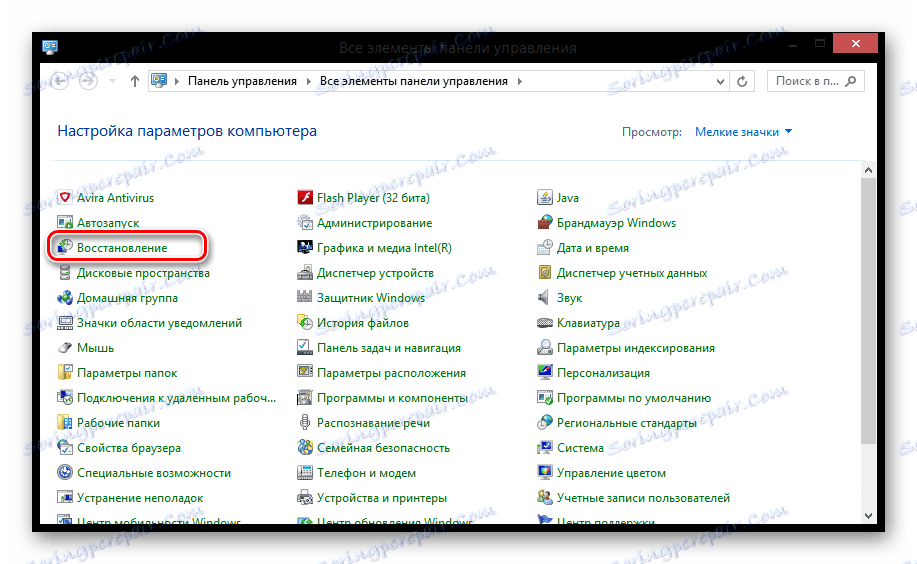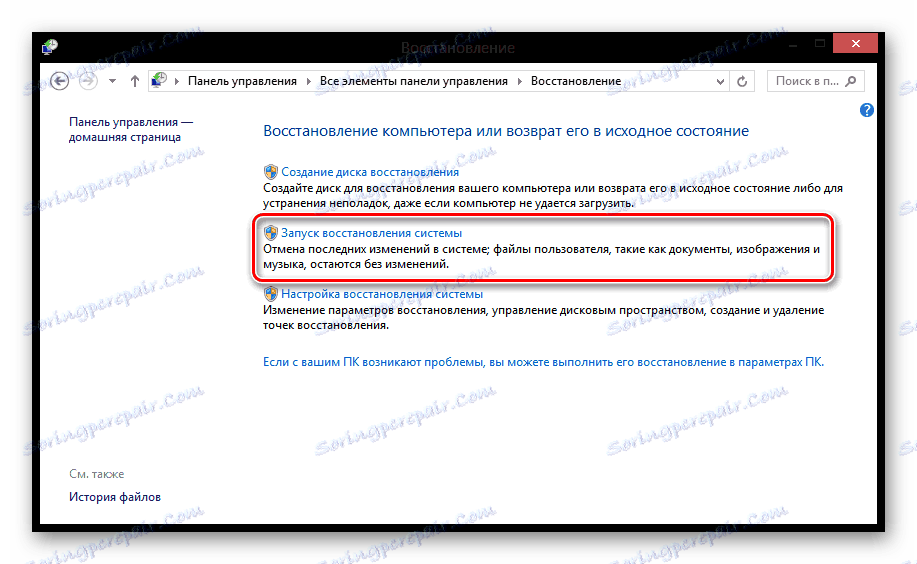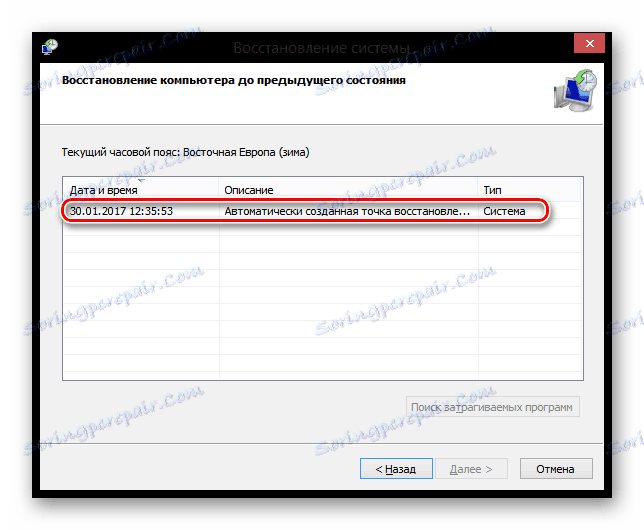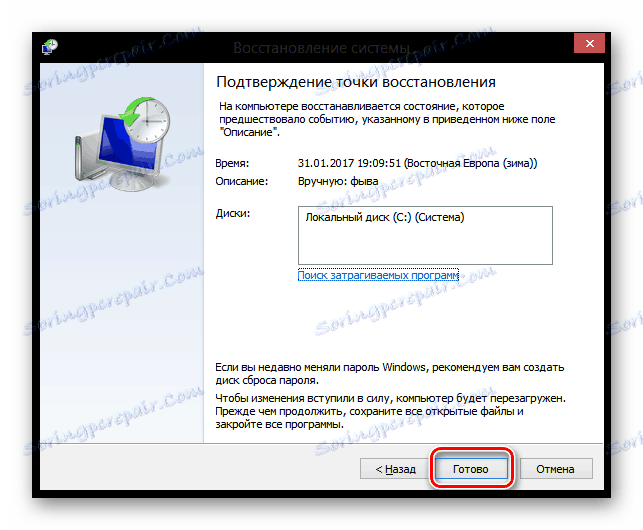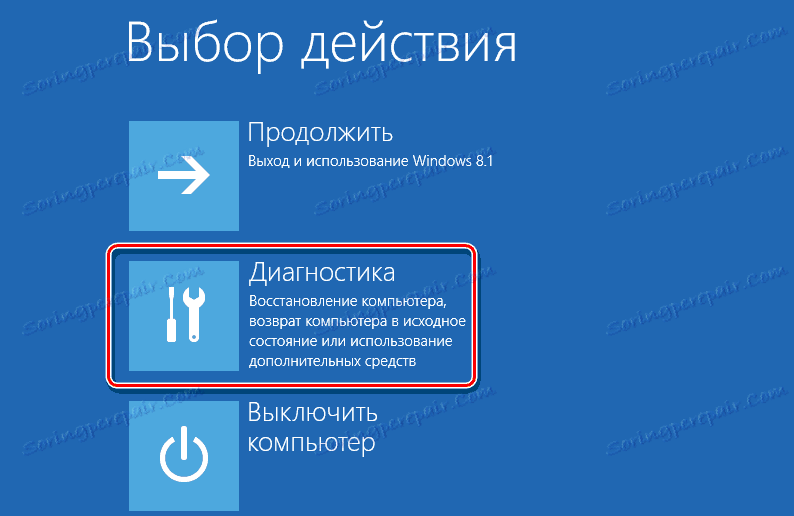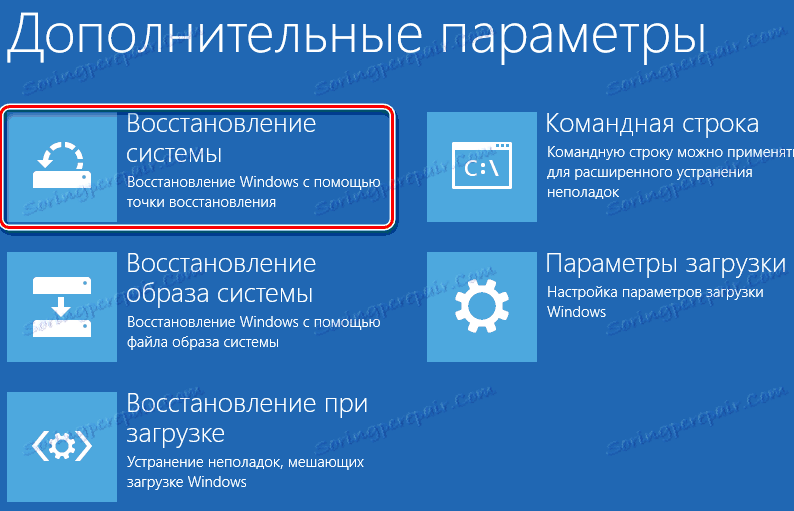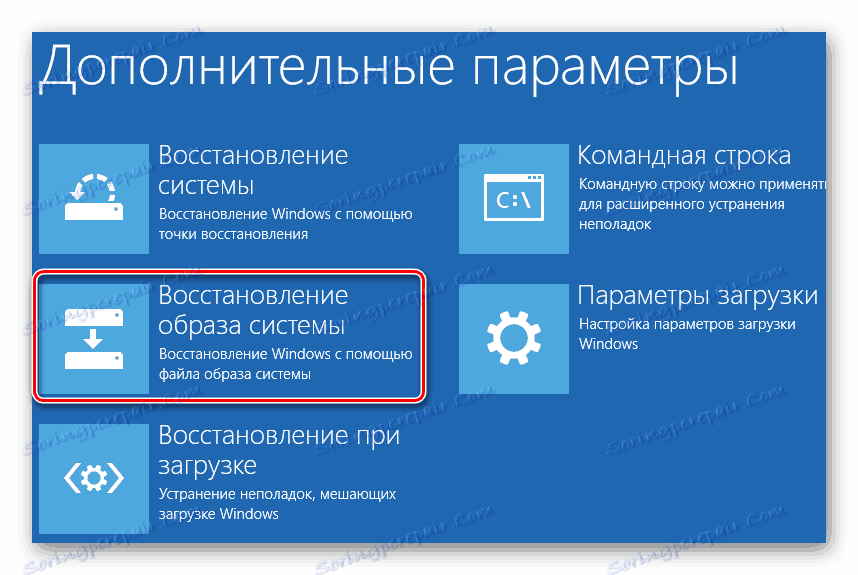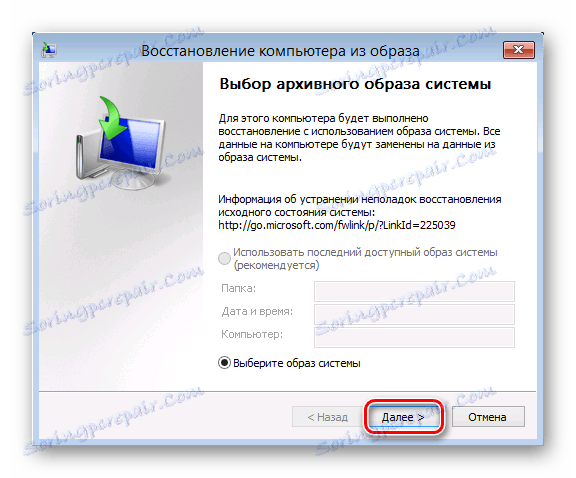Как да поправя Windows 8
Понякога, поради инсталирането на програмата, драйвера или заразяването с вируси, Windows може да започне да работи бавно или да спре да работи напълно. Възстановяването на системата ви позволява да върнете системните файлове и компютърните програми в състоянието, в което работата е била извършена правилно, и да избегнете дълги отстраняване на неизправности. Това няма да засегне вашите документи, изображения и други данни.
съдържание
Архивиране на Windows 8
Има случаи, когато е необходимо да върнете системата - за да възстановите основните системни файлове от "моментната снимка" на по-ранно състояние - точката за възстановяване или изображението на операционната система. С него можете да върнете Windows в работна последователност, но в същото време всички файлове, инсталирани наскоро на устройството C (или други, в зависимост от диска, който ще бъде архивиран), ще бъдат изтрити, Възможно е настройките, направени през този период.
Ако можете да влезете
Върнете се в последната точка
Ако след инсталирането на ново приложение или актуализация само част от системата е престанала да работи (например някой драйвер е слязъл или има проблем в програмата), тогава можете да се възстановите до последната точка, когато всичко работи безпроблемно. Не се безпокойте, вашите лични файлове няма да бъдат засегнати.
- В приложенията за услуги на Windows намерете "Контролен панел" и стартирайте.
![Помощни програми за Windows 8]()
- В прозореца, който се отваря, трябва да намерите елемента "Възстановяване" .
![Всички елементи в контролния панел на Windows 8]()
- Кликнете върху "Стартиране на възстановяването на системата" .
![Възстановяване на Windows 8]()
- Сега можете да изберете една от възможните точки за връщане. Windows 8 автоматично запазва състоянието на операционната система, преди да инсталира софтуер. Но можете да го направите и ръчно.
![Windows Възстановяване на системата 8]()
- Остава само да потвърдите резервното копие.
![Windows 8 Потвърждение за възстановяване на системата]()
Моля, обърнете внимание!
Процесът на възстановяване не може да бъде прекъснат, ако е стартиран. Тя може да бъде анулирана само след приключване на процеса.
След като процесът приключи, компютърът ще се рестартира и всичко ще бъде същото отново.
След като процесът приключи, компютърът ще се рестартира и всичко ще бъде същото отново.
Ако системата е повредена и не работи
Метод 1: Използвайте точката за възстановяване
Ако, след като направите каквито и да е промени, не можете да влезете, тогава в този случай трябва да се върнете обратно в резервния режим. Обикновено в такива случаи компютърът преминава в необходимия режим. Ако това не стане, натиснете F8 (или Shift + F8 ), докато компютърът се стартира.
- В първия прозорец, с името "Изберете действие", изберете "Диагностика" .
![Режим на възстановяване на Windows 8]()
- На екрана Диагностика кликнете върху бутона Разширени настройки .
![Windows 8 Диагностика]()
- Сега можете да стартирате възстановяване на операционната система от точката, като изберете съответния елемент.
![Възстановяване на Windows 8]()
- Отваря се прозорец, в който можете да изберете точка за възстановяване.
![Windows Възстановяване на системата 8]()
- След това ще видите на кой диск ще се архивират файловете. Кликнете върху "Готово" .
![Windows 8 Потвърждение за възстановяване на системата]()
След това процесът на възстановяване ще започне и ще можете да продължите да работите с компютъра.
Метод 2: Архивиране от устройството за зареждане
OS Windows 8 и 8.1 ви позволяват да създадете стартиращ диск за възстановяване със стандартни инструменти. Това е обикновен USB флаш устройство, което се зарежда в средата за възстановяване на Windows (което е ограничен режим на диагностика), което ви позволява да поправите стартирането, файловата система или да поправите други проблеми, които карат операционната система да не стартира или да работи с забележими проблеми.
- Поставете обувката или инсталиращото USB флаш устройство в USB конектора.
- Когато системата се зарежда, използвайте клавиша F8 или комбинацията Shift + F8, за да влезете в режим за възстановяване. Изберете "Диагностика" .
![Режим на възстановяване на Windows 8]()
- Сега изберете "Разширени опции"
![Windows 8 Диагностика]()
- В менюто, което се показва, кликнете върху "Възстановяване на изображението на системата".
![Windows 8 Възстановяване на изображения]()
- Ще се отвори прозорец, в който трябва да посочите флаш устройството, на което се намира резервното копие на операционната система (или инсталатора на Windows). Кликнете върху "Напред" .
![Windows 8 Възстановяване от изображение]()
Архивирането може да отнеме доста време, затова бъдете търпеливи.
По този начин операционната система на фамилията Microsoft Windows позволява стандартни (стандартни) инструменти да извършват пълно архивиране и възстановяване на операционни системи от преди това записани изображения. В този случай цялата информация за потребителя ще остане недокоснат.